# Přizpůsobení pásu karet
Pás karet si můžete přizpůsobit různými způsoby:
Jak upravit kontextovou nabídku se dozvíte v části Přidat oblíbené.
# Funkce připnutí/odepnutí
Mnoho funkcí je viditelných přímo na pásu karet, jiné se nacházejí v rozevíracích nabídkách. Funkce můžete odepnout z rozevírací nabídky a připnout je na pás karet.
Způsob
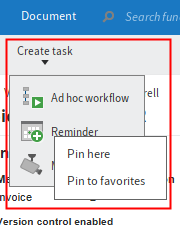
- Klikněte pravým tlačítkem myši na požadovanou funkci.
- V kontextové nabídce klikněte na možnost Připnout sem.
Výsledek
Funkce se nyní zobrazí na pásu karet.
Outlook
Chcete-li funkci z pásu karet odepnout, klikněte v kontextové nabídce na možnost Odepnout odsud. Funkce se přesune do rozevírací nabídky skupiny.
# Zobrazení/skrytí textu
Některé funkce se zobrazují pouze jako ikony na pásu karet. Název funkce se nezobrazuje. Můžete zobrazit název.
Způsob
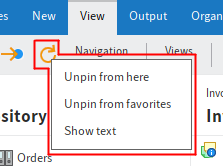
- Klikněte pravým tlačítkem myši na požadovanou funkci.
- V kontextové nabídce klikněte na možnost Zobrazit text.
Výsledek
Název funkce se nyní zobrazí na pásu karet.
Outlook
Chcete-li skrýt název funkce, klikněte na možnost Skrýt text v kontextové nabídce. Název funkce se již nezobrazuje.
# Přidání/odstranění oblíbených položek
Pro přidání funkcí na záložku Oblíbené máte k dispozici následující možnosti:
# V kontextové nabídce na pásu karet
Způsob
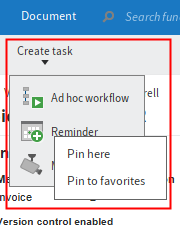
- Klikněte pravým tlačítkem myši na požadovanou funkci.
- V kontextové nabídce vyberte možnost Připnout k oblíbeným.
Výsledek
Funkce se nyní zobrazí na záložce Oblíbené.
Outlook
Chcete-li funkci odebrat ze záložky Oblíbené, vyberte v kontextové nabídce možnost Odepnout od oblíbených. Funkci nyní najdete na příslušné záložce skupiny.
# V konfiguraci
V oblasti Rychlý přístup k funkcím v konfiguraci můžete přidávat funkce na záložku Oblíbené nebo je z ní odebírat a měnit jejich umístění.
Informace
V této oblasti můžete také přidávat funkce do kontextových nabídek pracovních oblastí. V rozevírací nabídce Nastavení pro na pravé straně vyberte odpovídající kontextovou nabídku.
Způsob
Na pásu karet vyberte Uživatelská nabídka [vaše jméno] > Konfigurace > Rychlý přístup k funkcím.
Přehled všech dostupných funkcí v ELO se zobrazuje v části Funkce a klávesové zkratky. Funkce aktuálně viditelné na záložce Oblíbené se zobrazují v části Funkce na záložce Oblíbené a v kontextových nabídkách.
Ve sloupci Dostupné funkce a klávesové zkratky vyberte požadovanou funkci.
Vyberte možnost Přidat funkci (šipka doprava).
Volitelné: Pro lepší vizuální přehlednost můžete mezi funkce v nabídkách vložit libovolný počet oddělovacích čar. Vyberte funkci Oddělovací čára.
Chcete-li odstranit funkci ze záložky Oblíbené, vyberte funkci v části Funkce na záložce Oblíbené a°v°kontextových nabídkách a vyberte možnost Odebrat funkci (šipka vlevo).
Případně: Funkce můžete také přidávat nebo odebírat přetažením nebo dvojitým kliknutím.
Na záložce Oblíbené přesuňte pořadí funkcí nahoru nebo dolů pomocí ikon šipek.
Vyberte OK.
Výsledek
Nastavili jste funkce na záložce Oblíbené.